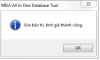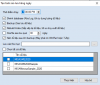Link download tool Tại đây







A. Cách đăng nhập tool:
Server: Tên máy chủ SQL
Cú pháp: Chọn từ danh sách, nếu không có thì gõ theo cú pháp: [Tên máy chủ] \ [Tên instance SQL]
VD: VXQUYNH\MISASME2020
Lưu ý: Tên máy chủ nếu chính là máy này thì có thể dùng [Tên máy chủ] là dấu chấm (.)
Database: Tên dữ liệu cần thao tác
Chọn từ danh sách xổ xuống
Lưu ý: Nếu kết nối dữ liệu không thành công sẽ có thông báo: Tên sever hoặc database không đúng
Chọn từ danh sách xổ xuống
Lưu ý: Nếu kết nối dữ liệu không thành công sẽ có thông báo: Tên sever hoặc database không đúng
B. Cách sử dụng
I. Kiểm tra dữ liệu
1. Tính năng : Kiểm tra xem dữ liệu có đang bị lỗi hay không ?
2. Cách sử dụng :
Nhập Server, Dabatase rồi nhấn nút

Chương trình sẽ chạy và kiểm tra xem dữ liệu có bị lỗi hay không
Nếu không có lỗi sẽ thông báo
Nếu dữ liệu lỗi sẽ có thông báo : Dữ liệu bị lỗi
Vui lòng liên hệ trực tiếp tổng đài MISA để được kỹ thuật hỗ trợ
II. Đăng ký dữ liệu lỗi
1. Tính năng : Đăng ký các file dữ liệu lỗi không thể đăng ký được
2. Cách sử dụng :
Nhập Server và tên Database cần đăng ký chọn

Chương trình sẽ hiện lên cửa sổ để chọn file dữ liệu cần đăng ký ( đuôi file SMD , MBD )
Sau khi chọn file sẽ tự động đăng ký vào SQL với tên muốn đăt bên trên.
Nếu đăng ký thành công sẽ có thông báo :
Nếu đăng ký không thành công thì lấy file sao lưu gần nhất phục hồi lại theo hướng dẫn Tại đây hoặc liên hệ trực tiếp tổng đài MISA để được kỹ thuật hỗ trợ.
Chúc anh/chị thành công !!!
Đính kèm
Sửa lần cuối bởi điều hành viên:
Học thêm kiến thức tại: AMIS Blog | MISA Academy